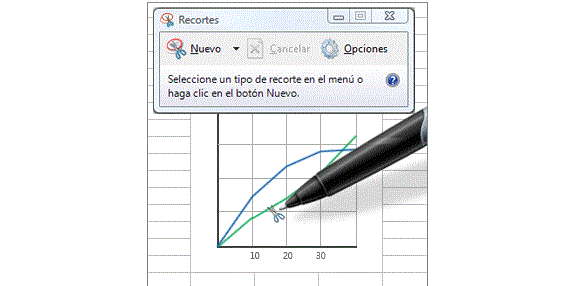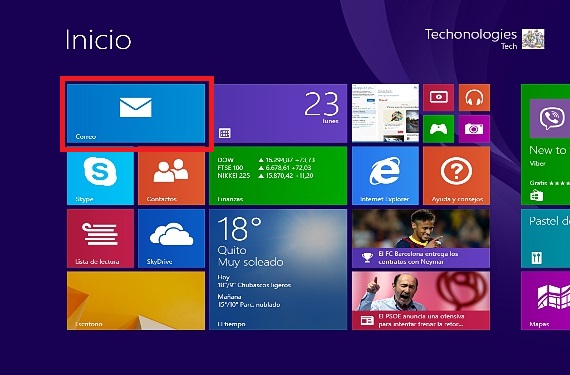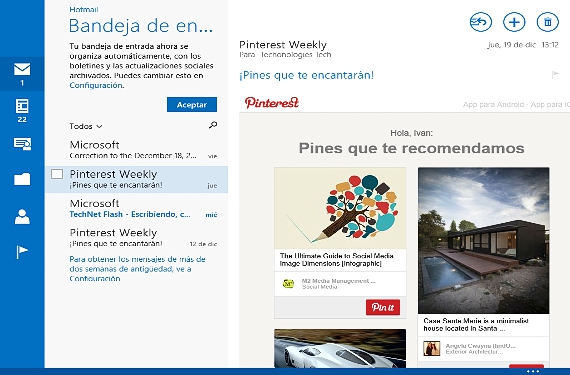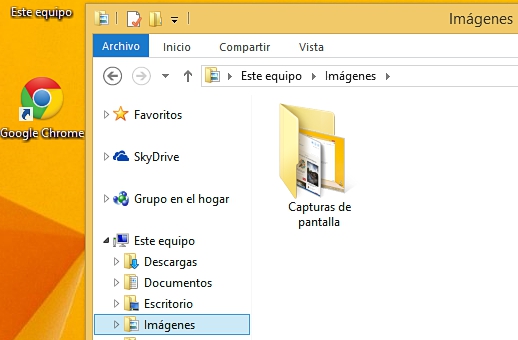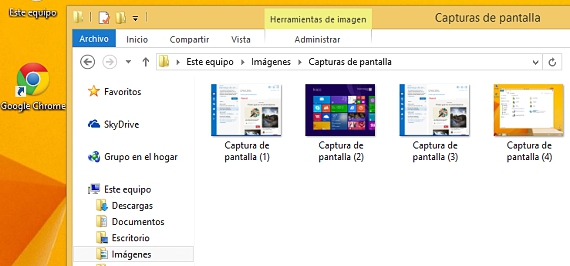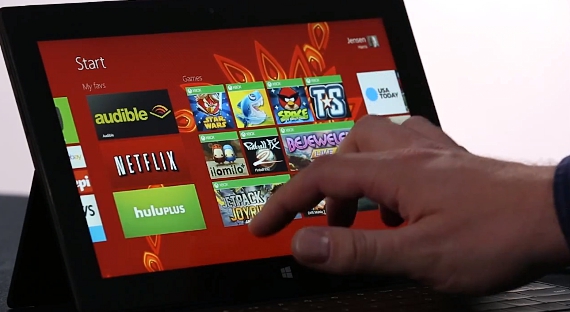
ตอนนี้ผู้คนจำนวนมากใช้ Windows 8.1 อยู่แล้วมีคุณสมบัติใหม่บางอย่างที่เราอาจไม่รู้อย่างละเอียด ความเป็นไปได้ของ จับภาพหน้าจอบนระบบปฏิบัติการ Microsoft นี้ อาจเป็นหนึ่งในงานเหล่านี้แม้ว่าจะสามารถดำเนินการได้หลายวิธีขึ้นอยู่กับระดับความรู้ของเราเกี่ยวกับเรื่องนี้
ด้วยการรวมตัวกันของนักพัฒนาซอฟต์แวร์ที่แตกต่างกันสำหรับระบบปฏิบัติการนี้ หน้าต่าง 8.1จำนวนมาก มีการเสนอเครื่องมือในร้านค้าของ Microsoft แล้วแม้ว่าจะแสดงถึง ต้องติดตั้งแอปพลิเคชันมากขึ้นเรื่อย ๆ ในระบบปฏิบัติการ สถานการณ์ที่อาจทำให้ทำงานช้าเกินไปในระยะยาว ด้วยเหตุนี้และในบทความนี้เราจะระบุ 3 ทางเลือกที่เหมาะสมและเป็นไปได้มากที่สุดในการดำเนินการจับประเภทนี้ใน หน้าต่าง 8.1 โดยไม่ต้องใช้แอปพลิเคชันของบุคคลที่สาม
1. ถ่ายภาพหน้าจอด้วย Snipping ใน Windows 8.1
แล้วก่อนหน้านี้ เราได้กล่าวถึงขั้นตอนนี้แล้วเช่นเดียวกับที่ถูกเก็บไว้ใน หน้าต่าง 8.1 ตั้งแต่เริ่มแรก Snipping รวมอยู่ใน Windows 7; เพื่อให้สามารถใช้แอปพลิเคชันนี้ได้เราจะต้อง:
- เริ่มระบบปฏิบัติการของเราจาก หน้าต่าง 8.1.
- ไปที่สภาพแวดล้อมที่เราต้องการจับภาพ (แอปพลิเคชันหรือหน้าเว็บในทางเลือกอื่น ๆ )
- มุ่งหน้าไปยัง หน้าจอเริ่มต้น de หน้าต่าง 8.1.
- เขียนคำด้วยแป้นพิมพ์ของเรา ตัด.
เมื่อเราเปิดใช้งานแอปพลิเคชั่นนี้งานอาจจะยากและน่ารำคาญ ผ่านชุดขั้นตอนต่างๆ (กดปุ่ม ESC และไปที่สภาพแวดล้อมที่เราต้องการจับภาพ) เราสามารถใช้แอปพลิเคชันนี้เพื่อทำการจับภาพแบบเลือกได้
2. จับภาพสภาพแวดล้อมการทำงานทั้งหมดด้วยปุ่ม PRINT PAGE
นี่เป็นอีกทางเลือกหนึ่งที่เราสามารถนำมาใช้เพื่อจับภาพหน้าจอใน Windows ทุกรุ่น ในกรณีที่รับประกันเรา (หน้าต่าง 8.1) ผู้ใช้ควรไปยังสถานที่ที่ต้องการจับภาพโดยต้อง จากนั้นกดปุ่ม PRINT PAGE.
ปัญหาในขั้นตอนแรกคือการจับภาพนี้เราจะต้องบันทึกผ่านฟังก์ชั่นที่เกี่ยวข้องไปยังตำแหน่งเฉพาะในฮาร์ดไดรฟ์ในเครื่องของเรา
กรณีที่สองจะรุนแรงยิ่งขึ้นเนื่องจากภาพหน้าจอดังกล่าวจะยังคงถูกบันทึกไว้ในหน่วยความจำของอุปกรณ์ ในการกู้คืนเราควร เปิดเพื่อระบายสีและวางในภายหลังวางการบันทึกด้วย CTR + V ในที่สุดก็ต้องบันทึกการจับภาพไปยังตำแหน่งบางอย่างในฮาร์ดไดรฟ์ของเรา
ข้อดีคือ Microsoft ได้รวมฟังก์ชันใหม่ไว้ในระบบปฏิบัติการเวอร์ชันนี้ของ หน้าต่าง 8.1สิ่งที่จัดการได้ง่ายกว่ามากและอาจถือได้ว่าเป็นวิธีอัตโนมัติในการจับภาพสภาพแวดล้อมที่เราทำงาน
3. จับภาพที่มีประสิทธิภาพใน หน้าต่าง 8.1
เราได้กล่าวไปแล้วก่อนหน้านี้ในย่อหน้าก่อนหน้านี้แม้ว่าเพื่อให้ทุกอย่างได้รับการอธิบายอย่างสมบูรณ์แบบ แต่เราขอแนะนำให้ผู้อ่านทำตามขั้นตอนต่อไปนี้เป็นตัวอย่างเล็ก ๆ :
- เราเริ่มระบบปฏิบัติการของเราจาก หน้าต่าง 8.1
- เรามุ่งหน้าสู่สภาพแวดล้อมที่เราต้องการจับภาพ
- เราสร้างคีย์ผสมกัน (เช่น แป้นพิมพ์ลัด) ระหว่าง ชนะ + พิมพ์หน้า.
- ต่อมาเราจะสร้างคีย์ผสมใหม่: ชนะ + E.
- สุดท้ายเราจะไปที่โฟลเดอร์«ภาพ"
อธิบายสิ่งที่เราได้ทำในขั้นตอนที่ 3 นี้สิ่งที่เราได้ทำไปแล้วคือไฟล์ การจับภาพและการบันทึกอัตโนมัติ (การบันทึก) ของสิ่งเดียวกัน. ทุกครั้งที่เรากดแป้นพิมพ์ลัดที่จะจับภาพของเรา (ชนะ + IMPR PAG) จะสามารถสังเกตเห็นการสั่นไหวเล็ก ๆ บนหน้าจอซึ่งหมายความว่าสภาพแวดล้อมดังกล่าวถูกจับและบันทึกไว้ในโฟลเดอร์เฉพาะภายใน«ภาพ"
ด้วยขั้นตอนที่ 3 นี้ เรามี 2 กระบวนการอัตโนมัติในหนึ่งเดียวนั่นคือการจับภาพและการบันทึกในภายหลังไปยังพื้นที่เฉพาะ (กำหนดโดย Microsoft) ของการจับภาพดังกล่าวบนฮาร์ดดิสก์
ข้อมูลมากกว่านี้ - ภาพหน้าจอของหน้าเว็บด้วย qSnap, รีวิว: คุณรู้จักเครื่องมือ Snipping ใน Windows 7 หรือไม่?, แป้นพิมพ์ลัดใน Windows 8.1 เพื่อเรียกใช้แอปพลิเคชันของคุณ